你有没有想过,电脑开机密码太麻烦了?每次都得想破脑袋,输入一串串数字或者字母,真是累死个人。不过别急,今天我要给你分享一个超酷的技能——怎么在电脑上设置指纹密码开机,让你的电脑秒变智能小助手,轻松解锁!
轻松一指,解锁电脑
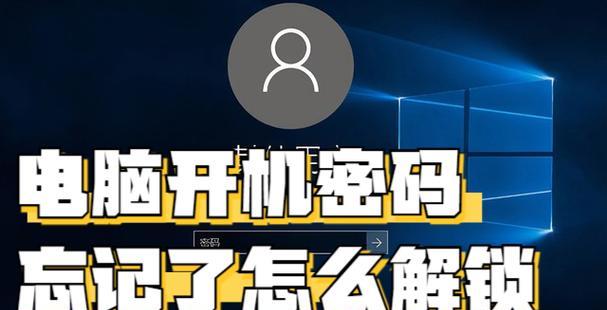
想象你只需要轻轻一按,电脑就自动开机,是不是很神奇?这就是指纹密码的魔力。那么,怎么在电脑上设置指纹密码开机呢?下面,我就带你一步步来操作。
第一步:准备工具
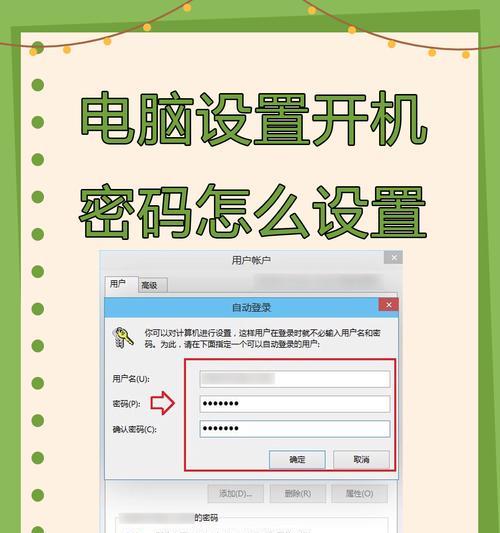
首先,你得有一台支持指纹识别的电脑。现在很多新款电脑都配备了指纹识别功能,比如联想、索尼、戴尔等品牌。如果你的电脑还没有指纹识别器,可以去网上购买一个,价格也不贵。
第二步:安装驱动程序
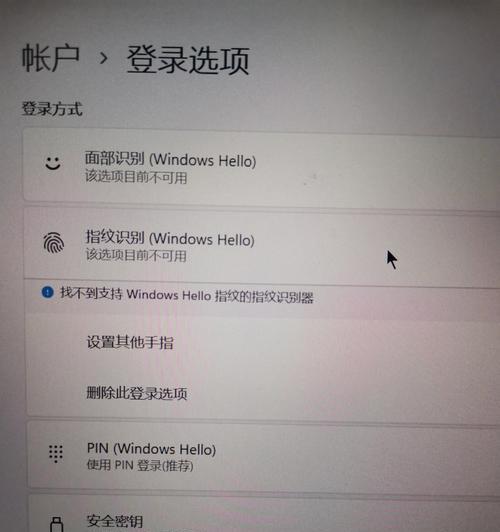
1. 打开电脑,按下“Windows”键,输入“设备管理器”,然后点击进入。
2. 在设备管理器中,找到“生物识别设备”类别,展开它。
3. 如果你的电脑还没有安装指纹识别器的驱动程序,会看到一个黄色感叹号。右键点击它,选择“更新驱动程序”。
4. 按照提示,选择“自动搜索更新的驱动程序软件”,然后等待驱动程序安装完成。
第三步:设置指纹密码
1. 再次按下“Windows”键,输入“设置”,然后点击进入。
2. 在设置界面,找到“账户”选项,点击进入。
3. 在账户界面,找到“登录选项”,点击进入。
4. 在登录选项中,你会看到“指纹”选项,点击它。
5. 按照提示,设置一个Windows密码,这是为了确保你的电脑安全。
6. 接下来,按照屏幕提示,将手指放在指纹识别器上,开始录入指纹。
第四步:指纹录入
1. 将手指放在指纹识别器上,确保手指与识别器接触良好。
2. 按照屏幕提示,进行指纹录入。这个过程可能需要重复几次,直到系统认为你的指纹已经录入成功。
3. 录入完成后,你会看到“指纹设置成功”的提示。
第五步:指纹解锁
1. 以后开机时,只需将手指放在指纹识别器上,电脑就会自动解锁。
2. 如果你的电脑设置了多个用户,每个用户都可以设置自己的指纹密码。
小贴士:
1. 为了确保指纹识别的准确性,请保持指纹识别器清洁,定期用软布擦拭。
2. 在录入指纹时,请确保手指干燥、干净,避免指纹识别失败。
3. 如果你的电脑指纹识别器出现故障,可以尝试重新安装驱动程序或者联系售后服务。
怎么样,是不是觉得设置指纹密码开机很简单呢?快来试试吧,让你的电脑变得更加智能、便捷!

